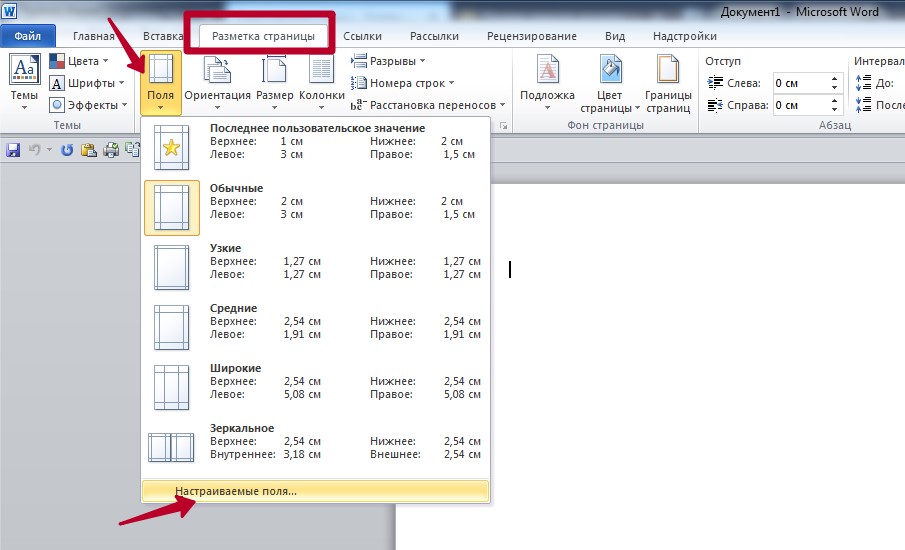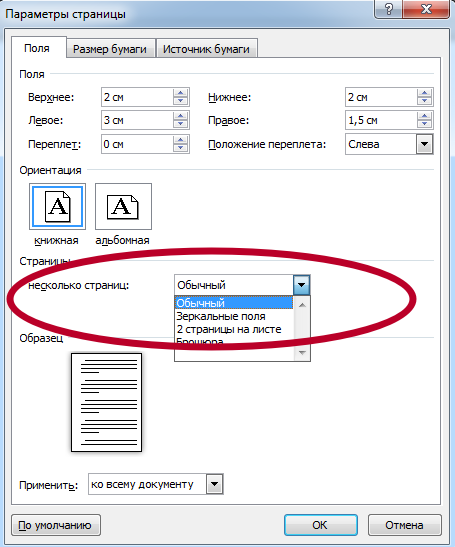VB
Знаток
(268)
7 лет назад
такая же проблема на самсунг 3400. Думаю дело не в драйвере т. к дома 2 ноутбука и проблема пришла сразу на оба: по умолчанию принтер всегда печатает 2 страницы на а4….даже если только что менял настройки. Открыл новый документ, открыл настройки, та стоит все верно…. но печатает опять 2 листа… и так пока опять не выберешь этуже настройку и не нажмешь ок.
/////@################################################################################ после всего нашел решение кнопка на принтере “экономия” просто отключи ее!!
Александр БирюковЗнаток (343)
5 лет назад
Спасибо вам добрые люди! Я три месяца мучилась с этой проблемой! В налоговую из программы Налогоплательщик ЮЛ невозможно откорректировать настройки печати. А решение такое простое!!! Спасибо!!!!
АлисаУченик (170)
3 года назад
Спасибо за подсказку, СРАБОТАЛО!, а то мозг взрывался, каждый раз настраивать заново надо было!
Наурзбай ЖалгасбаевУченик (135)
5 месяцев назад
Я не знаю кто ты чел, но если бы не ты с этой кнопкой про экономию, я бы до конца жизни не знал, почему у меня принтер так гонит! я просто задолбался в настройках лазить, представь целый год, а ты 6 лет назад уже решение написал. Спасибо большое
Ярослав Гусев
Профи
(780)
9 лет назад
Скачай драйвера на донную модель с официального сайта, переустанови драйвера в системе и попробуй на печать, у меня лично бывали подобные проблемы.
Татьяна Родичкина
Гуру
(4058)
9 лет назад
Драйвер тут не причём, смотрите настройки программы через которую печатаете или настройки самого принтера.
Ищите в настройках Pages Per Sheet (Несколько страниц на листе) – там устанавливается 1, 2 или 4 страницы на одном листе. У вас соответственно в настоящий момент выбрано 2.
Юрий Бармин
Просветленный
(45656)
9 лет назад
Сейчас параметры установлены правильно, а ты намеренно установи печать 2ст. на один лист, примени, напечатай, затем установи 1 ст. 1 лист, примени, напечатай.
Если не прокатит, очисти очередь печати, удали принтер, перезагрузка, установи принтер.
Наташа
Знаток
(480)
7 лет назад
Устраняется данная проблема следующим образом:
печать, предварительный просмотр, печать, свойства принтера, в данном случае пресловутый Samsung-3400, и там в параметрах макета устанавливаем 1 страницу. Все! Наслаждайтесь!
Nikolay Bulatov
Ученик
(103)
5 лет назад
если у вас принтер печатает2 страницы сразу одинаковых копий,
когда выведете на печать нужно поставить галочку с1по1стр. и принтер напечатает 1 копию но это надо повторять каждый раз.
Nemo
Знаток
(434)
3 года назад
пытался понять не один день, сегодня разобрался. В самом документе нужно посмотреть свойства. У меня было печать двух страниц на одном листе. Откуда 🙁 , сам не знаю.
Елена Кешари
Знаток
(327)
2 года назад
Похоже дело именно в КНОПКЕ на принтере. Кнопка экономия на самсунг М2070FW была нажата. Сколько не пеняла в настройках принтера, всё равно возвращался к печати двух листов на страницу. Спасибо за совет.
Всем доброго дня! Пользователь жалуется на принтер. Отправляет на печать документ, ему распечатывается документ плюс пустая страница.
Такая же ситуация и с пробной печатью. Выходит пробный лист и пустой за ним.
Удалось решить данную проблему, ниже показываю обзор.
Проблема кроется в обработчике печати. Если его заменить, печать будет идти корректно.
Чтобы изменить обработчик, заходим в свойства принтера
Переходим в “Дополнительно” ➣ Обработчик печати
И меняем его ➣ Нажимаем “ОК”
После чего пробуем печатать и видим, что проблема решена
Также рекомендуем:
Что делать, если компьютер постоянно перезагружается
Что можно удалить с диска С
Что делать, если у Вас тормозит компьютер
Как удалить системные приложения на Windows 10
Если ваш принтер печатает две страницы вместо одной, это странная проблема, потому что большинству пользователей принтеров в Windows 11/10 никогда не приходилось сталкиваться с такой ситуацией. Мы подозреваем, что эта проблема может быть связана с настройками принтера, а не с чем-то еще.
Остановить принтер от печати нескольких копий документа
Остановить принтер от печати двух копий документа вместо одной несложно, поэтому следуйте приведенным здесь методам, чтобы все исправить:
- Проверьте настройки принтера
- Отключить двунаправленную поддержку
- Установите последние версии драйверов принтера
- Запустите средство устранения неполадок принтера
- Изменить количество копий документа в Word
- Переустановите принтер
1]Проверьте настройки принтера
Скорее всего, проблема связана с настройками вашего принтера. Возможно, он настроен на печать двух копий документа, поэтому нужно только вернуть настройки в нормальное состояние.
- Нажмите клавишу Windows + I, чтобы открыть приложение «Настройки».
- Оттуда перейдите к Bluetooth и Устройства > Принтеры и сканеры.
- Выберите принтер из списка доступных параметров.
- Затем вы должны нажать «Другие настройки устройств и принтеров».
- Дважды щелкните свой принтер в только что загруженном окне.
- В окне принтера нажмите «Принтер», затем выберите «Настройки печати».
- Наконец, вы должны нажать кнопку «Дополнительно» в правом нижнем углу окна.
- Перейдите в область «Счетчик копий» и проверьте, содержит ли поле число больше 1.
- Если число больше, измените его, чтобы принтер печатал только одну копию.
2]Отключить двунаправленную поддержку
Если вышеуказанное не помогает, то следующим решением, если у вас есть принтер HP, является отключение двунаправленной поддержки. Мы не уверены, доступна ли эта функция на принтерах других марок, поэтому мы не будем о них говорить.
- Во-первых, вы должны открыть приложение «Настройки», нажав клавишу Windows + I.
- После этого нажмите «Bluetooth и устройства», затем выберите «Принтеры и сканеры».
- Выберите нужный принтер из списка, а затем, не теряя времени, нажмите «Свойства принтера».
- Нажмите на кнопку с надписью «Свойства принтера».
- Перейдите на вкладку «Порт» и снимите флажок рядом с «Включить двунаправленную поддержку».
- Нажмите кнопку «Применить», чтобы начать изменения.
3]Установите последние версии драйверов принтера.
- В зависимости от ситуации проблема здесь может быть связана с драйверами принтера. Лучший вариант — обновить драйверы принтера до последних версий, чтобы решить проблему с печатью.
4]Запустите средство устранения неполадок принтера
Запуск средства устранения неполадок принтера — один из лучших способов устранения большинства проблем, связанных с вашим принтером.
5]Изменить количество копий документа в Word
Люди, которые печатают документы непосредственно из Microsoft Word, могут совершить ошибку, увеличив количество копий до 2. Итак, давайте объясним, как это легко изменить.
- Откройте документ Microsoft Word, который вы хотите распечатать.
- В документе нажмите «Файл», затем выберите «Печать».
- Найдите раздел «Копии» и убедитесь, что число настроено на 1.
- После того, как правильный номер установлен, щелкните значок «Печать», чтобы завершить задачу печати.
6]Переустановите принтер
Во многих случаях простой переустановки принтера достаточно, чтобы решить большинство проблем, и это касается принтеров, печатающих более одной копии документа.
- Начните с возвращения в приложение «Настройки» и к списку принтеров.
- Выберите предпочтительный принтер, затем нажмите кнопку «Удалить» в правом верхнем углу.
- Немедленно перезагрузите компьютер с Windows.
Наконец, следуйте инструкциям по загрузке и установке драйверов принтера. Это должно восстановить все принтеры, которые ранее были удалены из системы.
Идите вперед и проверьте, печатает ли ваш принтер по-прежнему 2 или более страниц вместо одной страницы, как это было запрошено.
ЧИТАЙТЕ: принтер печатает символы вместо слов
Почему мой принтер печатает дважды?
Принтер с двойной печатью может раздражать, но причина обычно невелика. Например, проблема может быть связана с неправильно установленным контейнером для чернил, смещенной печатающей головкой и грязной полосой энкодера.
Почему мой принтер печатает две страницы на одной?
Принтер не должен печатать две страницы данных на одном листе бумаги, поэтому, если это происходит с вами, проверьте, не перегружены ли лотки. В противном случае, возможно, бумага скручена или формат бумаги неправильно загружен в лоток. Кроме того, направляющие для бумаги могут быть плотно прижаты к стопке бумаги.
Содержание
- Принтер печатает одну страницу, печатает по одной копии
- Принтер печатает только одну страницу
- Смена обработчика печати принтера
- Отключение режима “Mopier”
- Очистка очереди печати принтера
- Удаление принтера и установка нового драйвера
- Не удается напечатать несколько копий из Word
- Пытаюсь распечатать 2 страницы на одном листе, но все равно печатает на 2х
- Причины, почему принтер может печатать на пол листа, и их решение
- Проблема после обновления Windows KB5000802
- Настройки печати
- Состояние картриджа
- Низкий уровень тонера или краски
- Загрязнение
- Неправильная установка или сборка после заправки
- Сканер
- Режимы принтера
- Подключение
- Драйвера
- Аппаратные ошибки
- СиБирЬ
- Принтер печатает только две первые страницы.
- Принтер печатает только две первые страницы.
- Принтер печатает только две первые страницы.
- Принтер печатает только две первые страницы.
- Принтер печатает только две первые страницы.
- Принтер печатает только две первые страницы.
- Причины печати принтером половины страницы
- Неправильные настройки печати
- Мало тонера или краски
- Загрязнение картриджа
- Неправильная установка или сборка после заправки
- Неполная печать при ксерокопировании
- Экономный режим принтера
- Проверяем подключение
- Проблема в драйверах
- Аппаратные ошибки
Принтер печатает одну страницу, печатает по одной копии
Сегодня я напишу о проблеме, с которой не так давно столкнулся лично, а именно: принтер печатает одну страницу, при этом он игнорирует количество указанных копий для печати, и распечатывает только одну. В данном случае проблема возникла с принтером HP 1320, однако она может произойти не только с моделями и устройствами данного производителя. Обычно в данной ситуации пользователь начинает копаться в настройках программы, откуда производится печать; переустанавливать драйвера и т.д. Если же он не сильно разбирается в компьютерной технике, то звонит профессионалам, которые не стесняются брать “достойную” оплату за свои труды. Однако вы можете легко избежать потери нервов и денег и воспользоваться моей инструкцией. После этого ваш принтер перестанет печатать по одной странице или копии и продолжит полноценно работать. Методика устранения проблемы крайне проста, ее может использовать даже неподготовленный пользователь. Если проблема не исчезнет – вы можете воспользоваться более сложными методами устранения ошибки в конце статьи.
Принтер печатает только одну страницу
Итак, если начнем разбираться с нашей проблемой, когда принтер печатает только одну копию. Существует несколько решений, позволяющих устранить эту ошибку. Я начну с самых очевидных и простых, а если это вас не поможет, то вы сможете попробовать устранить проблему менее очевидными способами, о которых я также расскажу.
Смена обработчика печати принтера
Чаще всего достаточно поменять обработчик печати принтера, чтобы наш принтер снова начал печатать весь документ целиком и перестал игнорировать количество заданных копий.
Как же поменять обработчик печати принтера?
После этого проблема должна исчезнуть. Если ошибка осталась – переходите к следующему шагу.
Отключение режима “Mopier”
Если ваш принтер не печатает несколько копий и печатает только одну страницу, то довольно часто это бывает вызвано тем, что в настройках вашего устройства включен режим “Mopier”. Что же это за режим и зачем он используется?
Режим “Mopier” позволяет сократить количество сетевого трафика между компьютером и принтером. Таким образом, компьютер не отправляет на принтер по отдельности каждую копию вашего документа (например, если у вас задано 100 копий – то каждая копия отправляется на принтер отдельным “файлом”), а отправляет один экземпляр документа и “указывает” необходимое количество копий. Однако, такой документ в итоге занимает довольно большое место в памяти печатающего устройства и порой этой памяти у принтера или МФУ банально может не хватить. В таком случае принтер печатает только одну страницу документа, а остальные игнорирует. В таком случае, необходимо отключить данный режим
Как же отключить режим “Mopier”?
Именно данный метод помог мне справиться с возникшей проблемой. Многие старые принтеры “грешат” наличием малого количества памяти и потому не могут печатать “объемные” документы с большим количеством копий с включенным режимом “Mopier”. Также такая ошибка может появиться, если вы используете принт-сервер (как в моем случае)
Очистка очереди печати принтера
Если предыдущие методы вам не помогли и ваш принтер все еще печатает по одной странице, то можете попробовать очистить очередь печати принтера. Обычно она находится по такому пути:
т.е обычно это путь C:WINDOWSSystem32spool
Вам необходимо зайти в папку и удалить все файлы из нее. Кроме того, вы можете скачать bat-файл, который сам очистит очередь печати принтера. Его достаточно запустить от имени администратора и он выполнит работу за вас.
Удаление принтера и установка нового драйвера
Итак, принтер все еще распечатывает по одной копии? Попробуйте удалить принтер из “Панели управления” и установить актуальный драйвер.
Не удается напечатать несколько копий из Word
Кроме методов, перечисленных ваше, если еще несколько советов, которые дает Microsoft, если вам удается печатать из Office Word только по одной копии. Как зайти в свойства драйвера принтера я объяснял выше по тексту
Итак, сегодня мы узнали несколько способов, которые позволят избавиться от ошибки, когда принтер печатает только одну страницу, печатает одну копию. Надеюсь, что моя статья помогла вам избавиться от данной проблемы.
Источник
Пытаюсь распечатать 2 страницы на одном листе, но все равно печатает на 2х
Помощь в написании контрольных, курсовых и дипломных работ здесь.
Не удается распечатать таблицу на одном листе
Здравствуйте. Сегодня на работе столкнулся со следующей проблемой: на одном из компьютеров в файлах.
Распечатать на одном листе изображения из нескольких picturebox
Добрый вечер всем! Пожалуйста подскажите, как можно распечатать изображения из нескольких.
Распечатать 2 страницы на листе
Всем доброго времени суток.Проблема моя заключается в следующем : есть документ в нем текст на 1.
Помощь в написании контрольных, курсовых и дипломных работ здесь.

Вопрос из области сбора данных из нескольких листов на один лист. Пример (прототип) представлен в.
Canon PIXMA MP495 не печатает все страницы
В общем, ситуация странная. Принтер Canon MP495. Жил не тужил, как вдруг послал в печать документ.
Из одной ячейки на одном листе раскидать данные в другие ячейки в другом листе
Помогите пожалуйста! Экстренная ситуация, вплоть до увольнения:( Надо из одной ячейки на одном.
Привязать значение ячейки на одном листе к значению ячейки в другом листе
как привязать значение ячейки на одном листе к значению ячейки в другом листе, чтобы при сортировке.
Вывести все страницы записей в одном документе
Добрый день, можно ли как-то через JavaScript или JQuery вывести все страницы записей на одной.
Источник
Причины, почему принтер может печатать на пол листа, и их решение
В этой статье есть подробные инструкции по устранению проблемы печати по пол листа. Не имеет значения модель и фирма производитель принтера. Все описанные методы подходят к устройствам Samsung, HP, Canon, Epson и практически всех других. Ситуация, когда принтер печатает половину страницы, случается неожиданно и в самый неподходящий момент. Чтобы исправить данную проблему, следует точно знать, почему такое происходит. Как правило, причины могут быть простыми и банальными и их решение довольно простое и быстрое. Задача вполне под силу обычному пользователю без навыков ремонт оргтехники.
Проблема после обновления Windows KB5000802
Если такая неисправность появилась у Вас в середине марта 2021 года, то с вероятностью в 99% можно утверждать, что это из-за «кривого» обновления безопасности Виндовс KB5000802. А потому, чтобы устранить ошибку нужно этот «апдейт» удалить. Сначала рекомендуем создать точку восстановления, чтобы в случае неудачи вернуться к исходному состоянию. Сделать это можно так:
Теперь переходим к удалению обновления:
Как альтернативный вариант — открывать картинки и печатать? используя другое приложение (не «Просмотр фотографий Windows»).
Настройки печати
Банальной причиной проблемы может оказаться случайная неправильная настройка печати в программе, с которой производится манипуляция. В большинстве случаев это Word. На его примере рассмотрим порядок устранения. Делаем так:
Состояние картриджа
Первым дело исключить из перечня виновников проблем следует исключить картридж принтера. Как показывает практика, именно эта деталь чаще других приносит проблемы и печатает на половину листа бумаги. Неисправностей может быть несколько. Рассмотрим детально каждую из них.
Низкий уровень тонера или краски
Когда в расходном материале заканчивается краска или тонер, то не все модели печатающих устройств вовремя об этом сообщают. В струйных принтерах проверить уровень можно программным способом. Но специалисты не рекомендуют верить программному обеспечению. Лучше всего проверить уровень краски вручную. Следуйте такой простой инструкции:
При уровне близком к нулю лучше сразу заправить картридж.
Загрязнение
Визуально загрязнение может не быть видно. Провести очистку не помешает в профилактических целях. Для такой процедуры Вам будут нужны:
Неправильная установка или сборка после заправки
Если картридж извлекался из принтера для заправки или любых других действий, но мог быть вновь установлен неправильно или не до конца. В таком случае откройте крышку и осмотрите место установки и сам расходных материал. Он должен стоять ровно. Извлеките его и проведите установку еще раз. В конце процедуры должен быть характерный звук щелчка, который сообщает о правильном проведении всех действий.
Для картриджей лазерного принтера характерна проблема неправильного сбора. В такой ситуации выходит, что расстояние между фотовалом и магнитным с одной стороны больше. Печать будет по полстраницы в вертикальном положении. Если симптомы проблемы похожи, то решением будет разобрать и по-новому собрать все более тщательно. Рекомендация с поправлением штифта не всегда помогает. Лучше все сразу сделать сначала.
Сканер
Если в работе Вы используете МФУ в качестве ксерокса и при снятии копий устройство выдает Вам напечатанную только половину страницы, то следует обратить внимание на работу сканера. Он расположен сразу под стеклом аппарата и его легко увидеть. Проверить правильную работу можно так:
Если работа будет прекращена не в противоположенном конце от начала старта, то высока вероятность поломки именно сканера. Обратитесь к специалистам в сервисный центр.
Режимы принтера
У некоторых моделей принтеров есть режимы экономии, которые могут быть автоматически включены самим устройством, когда заканчивается тонер или краска в картриджах. Узнайте о наличие такого режима в Вашей модели. В характеристиках это должно быть указано. Выключите состояние экономии согласно инструкции к Вашему принтеру.
Подключение
Процесс печати подразумевает выполнение определенных действий по обмену информацией между устройством и компьютером. Как посредник, в 99 процентах случаев, используется USB кабель. Через плохое соединение или из-за его повреждения связь нарушается. Проверьте сам кабель:
Лучше всего попробовать использовать другой точно исправный провод.
Если устройство подключено по Wi-Hi, то проверка качества сигнала первый шаг. Как вариант исключить вину проблем с Вай-Фай, можно попробовать печать при USB соединении.
Драйвера
Причиной печати пол листа могут быть проблемы с драйверами, которые несложно исправить. Драйвера — это программное обеспечение, которое обеспечивает виртуальную связь между принтером компьютером. Они могут быть повреждены пользователей случайно, вирусами, из-за неудачного автоматического обновления. Решение одно — переустановка. Сделать это можно несколькими способами:
Самый первый вариант более простой и надежный. По возможности используйте его.
Аппаратные ошибки
Если ни одно, из выше перечисленных действий Вам не помогло, то высока вероятность аппаратных ошибок. Аппаратные ошибки — это более сложная поломка, которая требует диагностики и вмешательства специалистов высокого уровня. Самостоятельное решение в домашних условиях нереально.
Источник
СиБирЬ
Принтер печатает только две первые страницы.
Принтер печатает только две первые страницы.
Сообщение Pooh Lee » 29 окт 2015, 23:47
Для связи всегда:
Пухотелефон: 255-94-46
Он же:+7-962-835-94-46. по нему же всякие вацапы, телеграммы, вайберы и т.д.
Принтер печатает только две первые страницы.
Сообщение Алтаец » 29 окт 2015, 23:52
Принтер печатает только две первые страницы.
Сообщение Pooh Lee » 30 окт 2015, 00:30
Для связи всегда:
Пухотелефон: 255-94-46
Он же:+7-962-835-94-46. по нему же всякие вацапы, телеграммы, вайберы и т.д.
Принтер печатает только две первые страницы.
Сообщение rmir » 30 окт 2015, 08:01
Принтер печатает только две первые страницы.
Сообщение Орион » 30 окт 2015, 09:39
Хоть и банально, но спрошу. в диалоге печати не стоит по дефолту печать страницы «1-2» или что-то в этом духе?
Update
Как оказывается, проблема не уникальна и проявляется в сети с расшаренным принтером.
Рекомендуют это:
На компе на котором установлен принтер
HKLMSystemCurrentControlSetservicesspooler даём разрешение нужному пользователю
Принтеры и факсывкладка порты убираем галочку «Разрешить двусторонний обмен данными»
Источник
Причины печати принтером половины страницы
Неправильные настройки печати
Чаще всего принтер печатает только половину страницы из-за некорректной настройки используемого программного обеспечения. Рассмотрим порядок устранения проблемы на примере настройки печати в документе Word.
В новых версиях офисного пакета настройка полей находится во вкладке «Макет».
Мало тонера или краски
Немногие печатающие устройства заранее сообщают пользователю об окончании чернил. В струйных принтерах определить уровень красителя можно с помощью ПО, но когда устройство распечатывает документ на половину листа, надежнее сделать проверку вручную.
Картридж с порошковым красителем можно попытаться реанимировать встряской, но этого хватит ненадолго, и в скором времени снова начнётся печать на пол-листа.
На передней панели принтера может быть световой индикатор, указывающий на малое количество тонера.
Загрязнение картриджа
Если принтер стал печатать неполную страницу, но при этом чернил в картридже достаточно, причина может быть в его загрязнении. Краска могла забиться в сопла. Очистка головки производится в резиновых перчатках. Стол предварительно застилается старыми газетами или ненужной бумагой. Заранее подготавливается специальная жидкость для промывки головки, ватные палочки или тампоны.
Внешне засорение не видно, поэтому очистку чернильницы лучше делать время от времени с целью профилактики.
Неправильная установка или сборка после заправки
Если принтер печатает не до конца сразу после заправки, при этом тонера достаточно и все детали исправны, возможно, картридж был поставлен неполностью или криво. Чтобы исправить ситуацию, нужно открыть крышку, осмотреть внутреннее содержание устройства и, если чернильница стоит неровно, вытянуть её и снова установить. При правильной установке прозвучит характерный щелчок.
Если неправильно собрать картридж лазерного принтера, то между магнитным и фотовалом с одной стороны будет большой зазор, в результате чего отпечаток на странице будет доходить до середины, разделяя изображение по вертикали. В таком случае картридж разбирается и заново собирается, но на этот раз более внимательно и правильно. Можно изначально поправить штифт, но это помогает редко.
Неполная печать при ксерокопировании
Надо проверить исправность сканера, расположенного под стеклом аппарата.
В норме сканер остановится только в конце стеклянной поверхности.
При ранней остановке есть вероятность поломки. Ремонтировать может только специалист сервисного центра.
Экономный режим принтера
Некоторые модели при заканчивающемся тонере включают режим экономии. В предварительном просмотре пользователь видит, что страница с книжной ориентацией будет распечатана полностью на весь лист А4, а в результате на бумаге получается изображение в уменьшенном виде на альбомной ориентации.
О наличии экономного режима можно узнать из инструкции к устройству, там же написано про настройку принтера для полноценной печати. На корпусе устройства может быть соответствующий индикатор или кнопка.
Включать и отключать экономию тонера можно и в настройках печати.
В открывшемся окне настройка может называться по-разному, в зависимости от операционной системы.
Проверяем подключение
Неполная печать может быть по причине неправильного подключения принтера к компьютерному устройству. Чаще всего их соединяют USB-кабелем, поэтому в первую очередь проверьте его пригодность.
Не стоит подключать кабель к порту, расположенному на передней панели компьютера или пользоваться USB-удлинителями. Если на кабеле визуально видны повреждения, замените шнур на новый.
При подключении принтера по Wi-Fi проверяется качество сигнала. Чтобы исключить поломку Wi-Fi, можно попробовать напечатать документ после подключения кабелем.
Проблема в драйверах
Драйвера могут быть повреждены случайно пользователем, вирусными программами или в результате неудачного автоматического обновления. Единственное решение проблемы – переустановка. Проще и надёжнее использовать драйвера с установочного диска. Если диска нет, с сайта производителя принтера скачивается последняя версия софта или делается обновление через Windows Update. Лучше предварительно сделать удаление драйверов с Windows. Подробнее про все способы удаления читайте по ссылке htpps://poprinteram.ru/udalenie.html.
Также получить обновление можно через диспетчер устройств, выбрав принтер и через контекстное меню кликнув на «Обновить драйвер».
Аппаратные ошибки
Если вы исключили все описанные причины, неисправностью может быть поломка принтера. Диагностикой и устранением должен заниматься только специалист.
Источник

Ваш принтер всегда печатает две копии всякий раз, когда вы отправляете документ на печать? Что ж, это можно отнести к настройкам вашего принтера либо из самого принтера, либо из настроек документа, с которым вы работаете. В противном случае вам придется проверить драйверы вашего принтера, если настройки в порядке.
Прежде чем попробовать некоторые из приведенных ниже исправлений, проверьте, внесли ли вы какие-либо изменения в свой принтер, сохраняется ли проблема при копировании с вашего принтера, можете ли вы печатать из другого приложения и по-прежнему получать те же результаты.
Вот несколько решений, которые вы можете использовать, чтобы попытаться устранить проблему и вернуть печать в порядок.
Что делать, если мой принтер печатает дважды в Windows 10?
- Изменить количество копий в настройках принтера
- Снимите флажок Включить двунаправленную поддержку (для принтеров HP).
- Установите последние версии драйверов принтера
- Настройка количества копий документа
- Сбросить систему печати
- Переустановите принтер
1. Измените количество копий в настройках принтера.
- Нажмите «Пуск» и выберите «Панель управления».
- Выберите «Оборудование и звук».
- Щелкните Устройства и принтеры.
- Щелкните свойства принтера.
- Выберите количество копий. Если установлено значение 2, измените его на 1 и посмотрите, поможет ли это.
2. Снимите флажок Включить двунаправленную поддержку (для принтеров HP).
- Нажмите «Пуск» и выберите «Панель управления».
- Выберите «Оборудование и звук».
- Щелкните Устройства и принтеры.
- Щелкните правой кнопкой мыши значок принтера HP.
- Выберите Свойства сервера печати.
- Выберите Порты.
- Снимите флажок включить двунаправленную поддержку.
- Нажмите Применить.
3. Установите последние версии драйверов принтера.
Это можно сделать с помощью мастера добавления принтера. Вот как:
- Нажмите «Пуск» и выберите «Панель управления».
- Выберите «Оборудование и звук».
- Щелкните Устройства и принтеры.
- Нажмите «Добавить принтер», после чего откроется окно «Выберите устройство или принтер для добавления на этот компьютер». Нажмите «Далее», если вы видите свой принтер.
- Если вы не видите свой принтер, нажмите «Нужный принтер отсутствует в списке» и выберите «Добавить локальный принтер или сетевой принтер с настройками вручную», затем нажмите «Далее».
- Выберите порт, который должен использовать ваш принтер, затем нажмите «Далее».
- Нажмите «Центр обновления Windows», затем щелкните имя своего принтера на панели «Принтеры».
- Если он есть в списке, нажмите «Далее».
- Если его нет в списке, дважды щелкните назад, затем перейдите к разделу «Найти принтер с помощью других параметров».
- Выберите «Добавить принтер с использованием адреса TCP/IP или имени хоста» и нажмите «Далее».
- Выберите «Автоопределение» в раскрывающемся списке « Тип устройства».
- Введите IP-адрес вашего принтера и нажмите «Далее».
- Подождите, пока ваш компьютер подключится к принтеру, и нажмите «Далее», чтобы установить драйвер принтера.
4. Отрегулируйте количество копий документа
В зависимости от используемого документа выполните следующие действия, чтобы контролировать количество копий распечатанного документа в приложении или программном обеспечении, отправляющем задание на принтер:
Документ Word
- Нажмите Файл
- Выберите Печать
- Выберите Копии.
- Отрегулируйте количество копий.
PDF-документ
- Щелкните значок принтера.
- Щелкните Копии.
- Отрегулируйте количество копий.
страница в Интернете
- Щелкните Файл.
- Выберите Печать.
- Выберите Копии.
- Отрегулируйте количество копий.
5. Сброс системы печати
- Нажмите «Пуск», выберите «Панель управления» и выберите «Просмотр крупными значками».
- Щелкните Инструменты администрирования.
- Щелкните Управление печатью.
- Щелкните Серверы печати.
- Щелкните правой кнопкой мыши пустое место рядом с именем сервера печати.
- Выберите Добавить/удалить серверы.
- Нажмите «Удалить все», а затем нажмите «ОК».
6. Переустановите принтер
- Нажмите «Пуск» и выберите «Панель управления».
- Щелкните Программы.
- Щелкните правой кнопкой мыши «Пуск» и выберите «Диспетчер устройств».
- Проверьте, указан ли там ваш принтер, и удалите его.
- Перейдите в Панель управления.
- Выберите «Оборудование и звук».
- Щелкните Устройства и принтеры.
- Выберите любой принтер из списка и проверьте параметры вверху.
- Щелкните Свойства сервера печати.
- Появится всплывающее окно, щелкните вкладку «Драйверы».
- Удалите все драйверы принтера, перечисленные там.
- Перезагрузите компьютер.
- Обновите прошивку через панель управления.
- Для этого вы должны быть подключены к вашей беспроводной сети.
- Щелкните правой кнопкой мыши «Пуск» и выберите «Выполнить».
- Введите %temp% в поле «Выполнить» и нажмите «ОК» или нажмите «Ввод».
- Это вызывает папку временных файлов.
- Удалите все файлы в папке и снова перезагрузите компьютер.
- Загрузите последнюю версию полнофункционального драйвера принтера с веб-сайта производителя вашего устройства и установите его.
Удалось ли решить проблему с принтером, который всегда печатает 2 копии? Поделитесь своим опытом в разделе комментариев ниже.